Microsoft Teams
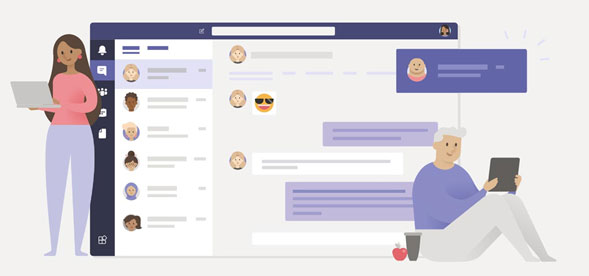
Microsoft Teams es una herramienta de colaboración que permitirá que trabajes desde cualquier lugar (con Internet y electricidad ;) ) con diferentes equipos de trabajo. En esta herramienta, disponible con tu cuenta de office 365, contarás con chat, la posibilidad de organizar videoconferencias y consultar, compartir y editar documentos en Word, PowerPoint y Excel en tiempo real.
Familiarizarte con esta herramienta puede parecer complicado al inicio, pero con práctica lograrás dominarla sin contratiempos.

Su menú izquierdo te permitirá tener control de tus canales y equipos. Aquí encuentras una breve descripción de éste:
- Actividad: Son las notificaciones, comentarios y respuestas de tus equipos. Inicia tu actividad aquí, para ponerte al corriente y en contacto con quienes te han enviado mensajes o te han hecho llamadas que no pudiste atender.
- Chat: En esta opción podrás ver conversaciones con diferentes miembros de tus equipos, e iniciar una nueva de ser necesario. De acuerdo al equipamiento de tu equipo de cómputo, podrás realizar una llamada de audio o una de video.
- Equipos: Aquí puedes definir diferentes equipos de trabajo y posteriormente, organizar cada uno de ellos por canales relacionados a los temas que este equipo revisa. Un equipo e conforma de contactos, conversaciones, archivos y herramientas que se encuentran en un mismo lugar. Un canal es una suborganización del equipo, dedicado a un departamento, un proyecto o un tema.
En la parte superior de cada canal, que hayas creado para el equipo, encontrarás diferentes pestañas que te permiten interactuar con tu equipo, por ejemplo, puedes subir archivos y editarlos, de manera individual o en equipo. También tienes acceso a un pizarrón en el que podrás comunicarte con los miembros del equipo y adicionalmente, puedes añadir nuevas pestañas con aplicaciones de office y otras tantas de terceros.
- Reuniones: Te permitirá visualizar las reuniones que tienes en tu agenda de Outlook así como crear reuniones con miembros del equipo o externos, aunque no tengan instalado Microsoft Teams. Para añadirte a una junta en línea, solo deberás seleccionar la reunión y unirte.
- Archivos: Aquí podrás ver y acceder a los archivos que han sido cargados en tus equipos de trabajo, recientemente, incluso podrás acceder a tus archivos almacenados en OneDrive.
- Más: Aquí, puedes instalar aplicaciones externas desde la tienda.
Microsoft Teams también está disponible para dispositivos móviles, esto permitirá que sigas en línea a donde quiera que vayas.
Descarga Teams para escritorio o tu dispositivo móvil en: https://teams.microsoft.com/downloads
Consulta la siguiente guía que te permitirá explotar al máximo las capacidades de Microsoft Teams http://download.microsoft.com/download/3/6/C/36C9C203-8075-472C-9BFD-D6A08D9DFD64/Teams%20QS.pdf
Cualquier duda, recuerda que puedes contactarnos a través de Service Desk.
Chat: https://www.udlap.mx/chatservicedesk
Facebook: /servicedeskudlap
Twitter: @servicedskudlap
Recursos que puedes utilizar para el uso de Microsoft Teams:
¿Qué es Microsoft Teams?
https://www.youtube.com/watch?v=xXPOvTSqcKQ
Cómo empezar a usar Microsoft Teams
https://www.youtube.com/watch?v=ypu2xGB_Kcg
Cómo utilizar Microsoft Teams efectivamente
https://docs.microsoft.com/en-us/microsoftteams/continue-journey
Guía de Inicio rápido para usar Microsoft Teams
http://download.microsoft.com/download/D/9/F/D9FE8B9E-22F5-47BF-A1AB-09539C41FCD0/Teams%20QS.pdf
Videos de inicio rápido para usar Microsoft Teams
Videos para realizar y participar en conferencias con Microsoft Teams